Dopo aver eseguito un’installazione pulita di Windows 10, hai reinstallato i programmi che utilizzavi per lavorare. Successivamente, hai aperto il browser e hai cercato sul web. In quell’attimo, ti sei accorto che qualcosa non andava. Controllando a fondo, ti sei accorto che il motore di ricerca predefinito della barra degli indirizzi era cambiato. Come mai? Cosa può essere stato a modificarlo? Dal momento che con il motore di ricerca alternativo non riesci a trovare nulla, vorresti capire come impostare Google come motore di ricerca senza resettarlo o reinstallarlo. In qualche modo, hai cercato una soluzione in rete e, per fortuna, sei arrivato sul mio blog.
Nella guida che segue, ti spiego appunto quello che devi fare per variare il motore di ricerca predefinito nei vari browser internet. Su Windows 10, ad esempio, Microsoft Edge usa Bing come motore di ricerca. Tuttavia, c’è da dire anche che molte app e software di terze parti contengono spesso degli adware che, oltre ad hackerarti, potrebbero installare (in automatico) motori di ricerca alternativi che, a loro volta, hanno pagato quella stessa software house per “farsi notare”. Se hai qualche minuto di tempo da dedicarmi, direi che è giunto il momento di risolvere questo problema una volta per tutte.
Come impostare Google come motore di ricerca
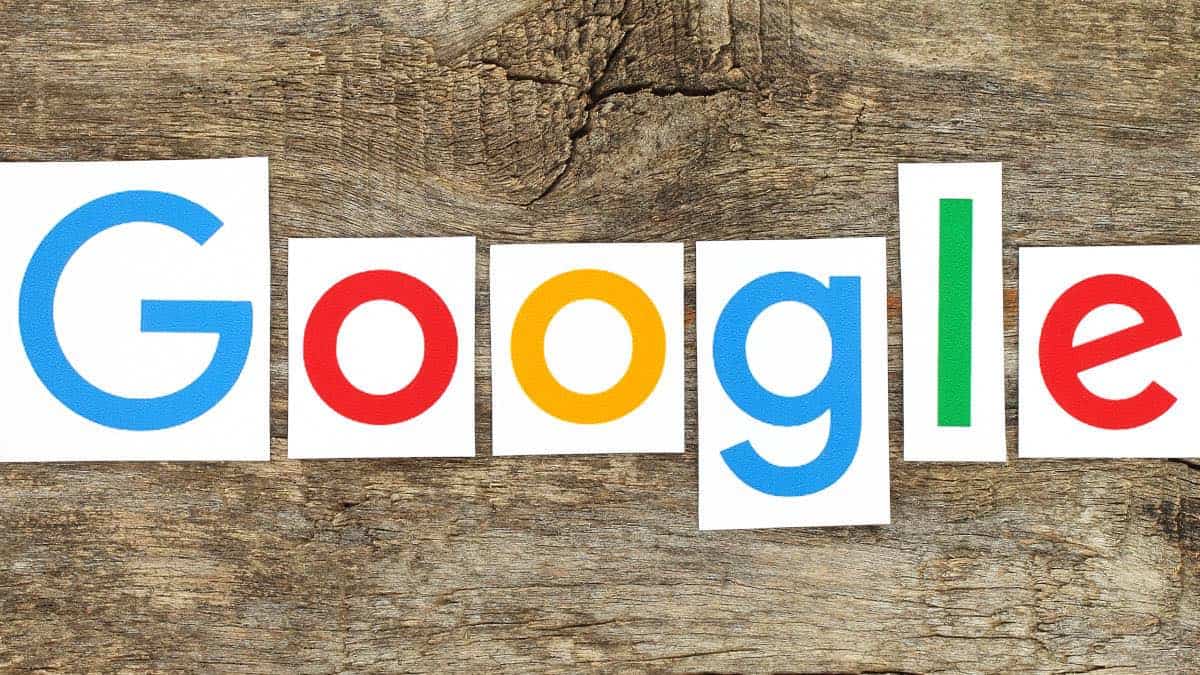
La ricerca Google dalla barra degli indirizzi è veramente comoda. In un attimo, permette di trovare contenuti e siti web di ogni tipo. Per non parlare, tra le altre cose, dei suggerimenti di ricerca. L’algoritmo di Google è uno dei più sofisticati al mondo e, al momento, è ancora acerba la competizione sotto vari punti di vista. Questo, ovviamente, è il mio modesto parere.
Comunque, tornando a noi, attualmente è possibile impostare Google come motore di ricerca predefinito in qualsiasi browser e in qualunque sistema operativo, sia mobile sia PC. Se stavi cercando anche di modificare la pagina di avvio del browser, dopo aver letto questa guida, consulta quella in cui ti spiego come impostare Google come pagina iniziale. Ciò premesso, ti invito a procedere con la lettura dei passaggi descritti di seguito in base al browser che stai utilizzando.
Indice
Google Chrome
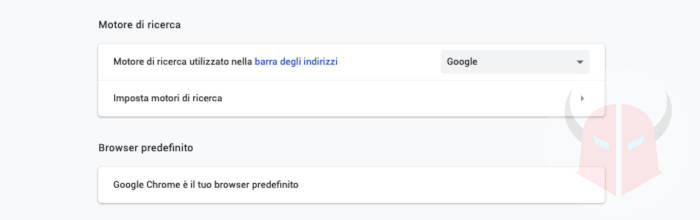
Chrome ha senza ombra di dubbio Google come motore di ricerca predefinito. Tuttavia, come ti dicevo, alcune applicazioni o estensioni di terze parti potrebbero aver modificato automaticamente questo tipo di configurazione.
Per risolvere la faccenda, se usi Windows, Ubuntu o macOS, apri il browser e clicca sui tre pallini (in alto a destra). Poi, scegli Impostazioni. In quella sezione, trova la voce “Motore di ricerca” e clicca sul menu a tendina che appare di fianco alla voce “Motore di ricerca utilizzato nella barra degli indirizzi”. Seleziona quindi Google come opzione e conferma la scelta. Al riavvio del browser, tutto sarà tornato alla normalità.
Se invece utilizzi iPhone, iPad o uno smartphone o un tablet Android, devi fare diversamente. Su iOS, tocca i tre pallini per entrare nelle Impostazioni. Poi, scegli l’opzione Motori di ricerca, scegli Google e premi Fine. Invece, su Android, fai tap sui tre pallini, scegli Impostazioni e, alla voce Impostazioni di base, scegli Motori di ricerca. Configura quindi Google come predefinito. Per maggiori informazioni, guarda questo link delle FAQ di Chrome.
Mozilla Firefox
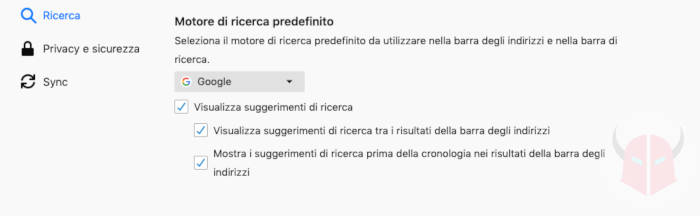
Firefox è un browser open source sviluppato da Mozilla Foundation. Anch’esso ha Google come motore di ricerca predefinito. Se però hai notato un cambiamento, puoi risolvere la faccenda senza doverlo necessariamente ripristinare.
Per impostare Google come motore di ricerca su Firefox, innanzitutto apri il browser, clicca sulle tre linee orizzontali (in alto a destra) e scegli Preferenze. In quella sezione, spostati alla voce Ricerca che trovi nella barra laterale di sinistra. Alla voce Motore di ricerca predefinito, clicca sul menu a tendina dedicato e scegli Google. Dopo aver riavviato il browser, Firefox utilizzerà Google per cercare le parole chiave e i siti web dalla barra degli indirizzi. Ulteriori informazioni le trovi qui.
Apple Safari
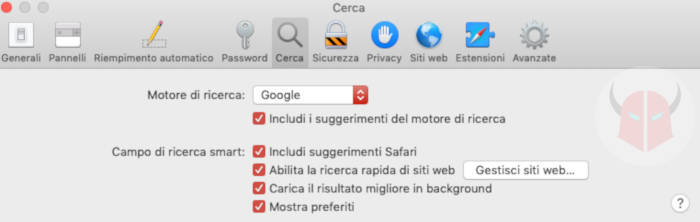
Safari è il browser predefinito dei dispositivi Apple. Un tempo poteva essere utilizzato anche con Windows (adesso non più). Comunque, di solito, Google è preconfigurato nella barra degli indirizzi di Safari. Tuttavia, se per qualche ragione è stato modificato, puoi ripristinarlo in modo davvero facile.
Se utilizzi il computer, quindi hai un Mac o un Macbook con macOS, innanzitutto apri Safari. Quindi, segui il percorso Safari > Preferenze. In quella schermata, spostati nella scheda Cerca e alla voce Motore di ricerca configura Google utilizzando il menu a tendina che trovi di fianco.
Invece, se utilizzi iOS, puoi impostare Google come motore di ricerca predefinito dalle impostazioni del sistema operativo. Segui quindi il percorso Impostazioni > Safari e scegli Motore di ricerca. In quella sezione, tocca Google ed esci. D’ora in avanti, la Google Search dalla barra degli indirizzi sarà attiva in Safari. Trovi ulteriori approfondimenti in questa pagina del supporto Apple.
Microsoft Edge
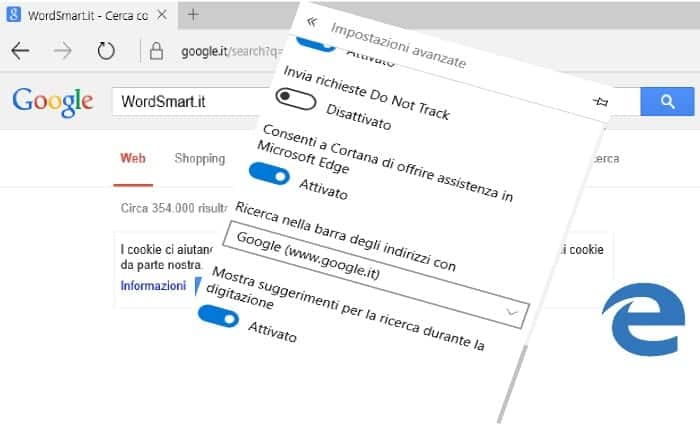
Se utilizzi Edge come motore di ricerca predefinito di Windows 10, saprai bene che è Bing il prescelto. Pertanto, se desideri impostare Google come motore di ricerca predefinito, devi “smanettare” tra le impostazioni del browser.
Per attivare la Google Search nella barra degli indirizzi di Edge, innanzitutto collegati a google.it e attendi che la pagina venga caricata completamente. Poi, clicca sui tre pallini (in alto a destra) e scegli Impostazioni > Avanzate. In quella sezione, scorri verso il basso fino alla voce Ricerca barra degli indirizzi. A quel punto, clicca su Cambia provider di ricerca e seleziona Cerca con Google (individuato) con indirizzo www.google.it. Scegli poi l’opzione Imposta come predefinito, così da confermare le nuove impostazioni. Trovi ulteriori dettagli nella guida in cui ho spiegato come impostare Google in Microsoft Edge su Windows 10.
Cortana
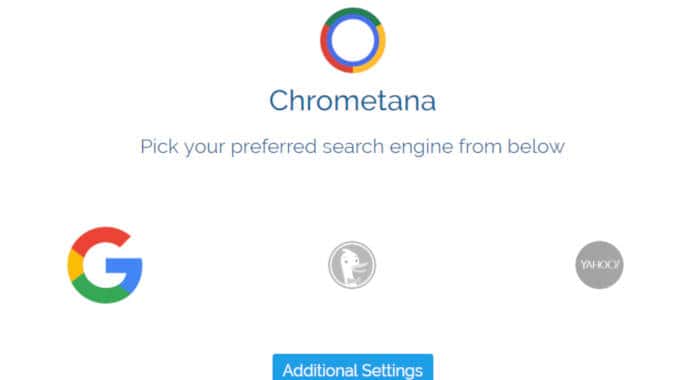
Se stai facendo una ricerca vocale con Cortana e vorresti impostare Google come motore di ricerca predefinito al posto di Bing, dovrei dirti che non si può fare, perché effettivamente Windows non permette di farlo tramite un’opzione. Tuttavia, è possibile risolvere la faccenda mettendo Google Chrome come browser predefinito di Windows 10 e installando l’estensione gratuita Chrometana, che trovi a questo indirizzo.
Grazie a questa configurazione, quando userai Cortana per cercare su internet, non solo si aprirà Chrome per vedere i risultati di ricerca, ma verrà effettuato un redirect della query di ricerca da Bing a Google. In poche parole, cercherai con Google su Cortana. L’unica accortezza che dovrai fare, sarà configurare l’estensione Chrometana con il dominio google.it anziché google.com usando le impostazioni avanzate. Non facendolo, la ricerca verrà effettuato con google.com e il ranking dei siti web sarà differente.
Opera Browser
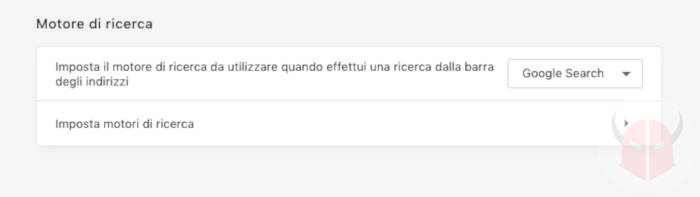
Se utilizzi Opera Browser, puoi impostare Google come motore di ricerca di default in modo davvero semplice. La prima cosa che devi fare per procedere in tal senso, è aprire il browser e spostarti nelle Impostazioni. Le trovi cliccando sulle tre linee orizzontali (in alto a destra), andando in fondo e scegliendo l’opzione Vai alle impostazioni del browser. In alternativa, puoi accedervi seguendo la URL opera://settings.
In quella sezione, scorri fino alla voce Motore di ricerca. Poi, accanto alla voce “Imposta il motore di ricerca da utilizzare quando effettui una ricerca dalla barra degli indirizzi”, scegli l’opzione Google Search dal menu a tendina. Infine, riavvia il browser ed avrai fatto.
Chromium Browser
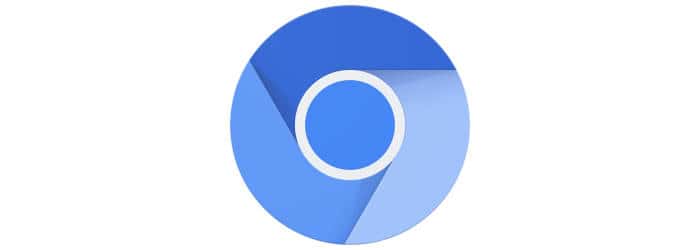
Chromium è un browser open source che deriva dal progetto Chromium, da cui deriva lo stesso Chrome. La variante Chromium è spesso installata in varie distro Linux, come ad esempio Raspbian, ma anche Ubuntu. È fondamentalmente un Google Chrome più leggero e incentrato sulla privacy dell’utente. Per l’appunto, Google non è il motore di ricerca predefinito di Chromium. Per impostazione predefinita, su questo browser c’è DuckDuckGo, il motore di ricerca privacy-friendly.
Trovi maggiori maggiori informazioni sul progetto Chromium a questo indirizzo. Invece, per impostare Google come motore di ricerca predefinito su Chromium, dopo averlo aperto, clicca sui tre pallini che trovi in alto a destra. Poi, scorri in fondo e trova la voce Motore di ricerca. Quindi, seleziona Google dal menu a tendina di fianco all’opzione correlata.